登录
- 微信登录
- 手机号登录
微信扫码关注“汇帮科技”快速登录
Loading...
点击刷新
请在微信【汇帮科技】内点击授权
300秒后二维码将过期
二维码已过期,点击刷新获取新二维码
登录
登录
其他登录方式
修改日期:2025-11-13 15:00
在日常工作和生活中,我们经常会遇到需要处理图片的场景——无论是社交媒体配图、产品宣传图还是网页设计素材,圆角图片总能带来更柔和的视觉效果。想象一下,原本生硬的方形图片变成圆润的圆角设计,不仅能让页面看起来更现代,还能提升用户的阅读舒适度。今天就为大家分享5种简单又高效的批量加圆角方法,从手机到电脑,从软件到在线工具,总有一款适合你!

一、用「汇帮图片处理器」软件批量加圆角(最稳定的桌面方案)
详细步骤:
1. 打开软件并选择功能
双击软件图标启动后,在左侧功能菜单的最下方找到「批量圆角」选项并点击。这个功能专门针对批量处理设计,比单张操作节省80%的时间。
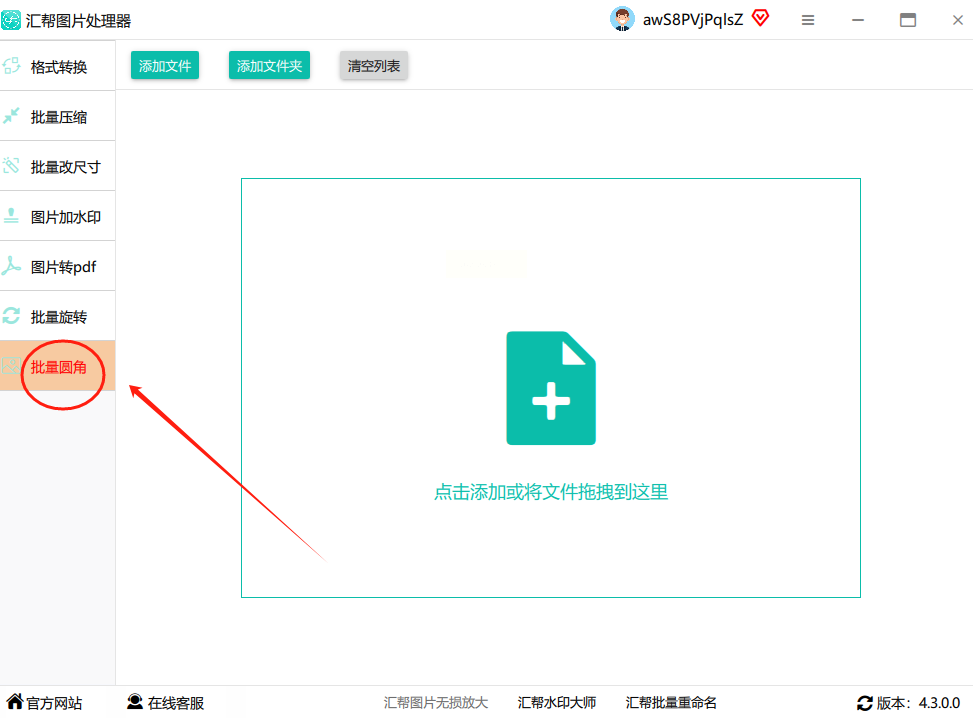
2. 导入图片文件
点击界面中间醒目的「添加文件」按钮,会弹出文件选择窗口。这里支持jpg、png、bmp等几乎所有常见格式,你可以按住Ctrl键多选图片,或者直接拖拽整个文件夹进去。注意哦,软件支持无限量导入,哪怕是1000张图片也能一次性处理。
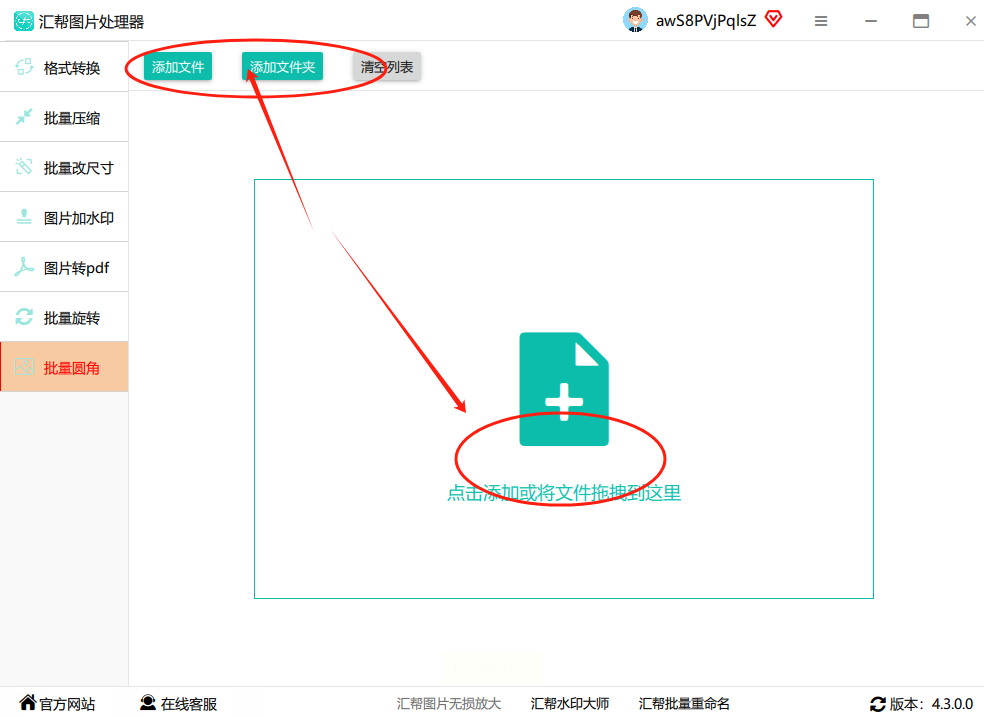
3. 调整圆角参数
在右侧的「圆角大小」设置区,你会看到一个可拖动的滑块和数值输入框。如果对具体数值没概念,可以先拖动滑块观察预览效果——当图片四个角出现圆润的弧度时,停下来调整到合适的程度。比如社交媒体头像通常用50px左右的圆角,产品图可能需要100px,你可以根据实际需求灵活设置。
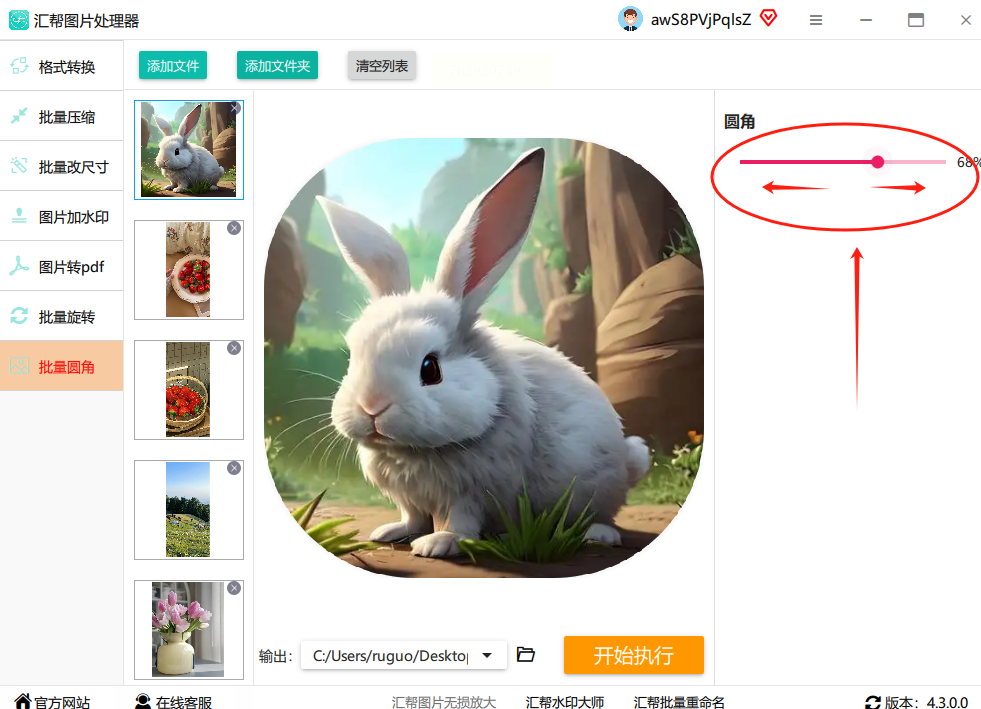
4. 开始批量处理
确认所有参数无误后,点击右下角的「开始执行」按钮。软件会自动处理导入的图片,进度条会实时显示当前处理状态。整个过程只需要几秒钟到十几秒(取决于图片数量和电脑性能),完成后会自动弹出「处理完成」的提示。
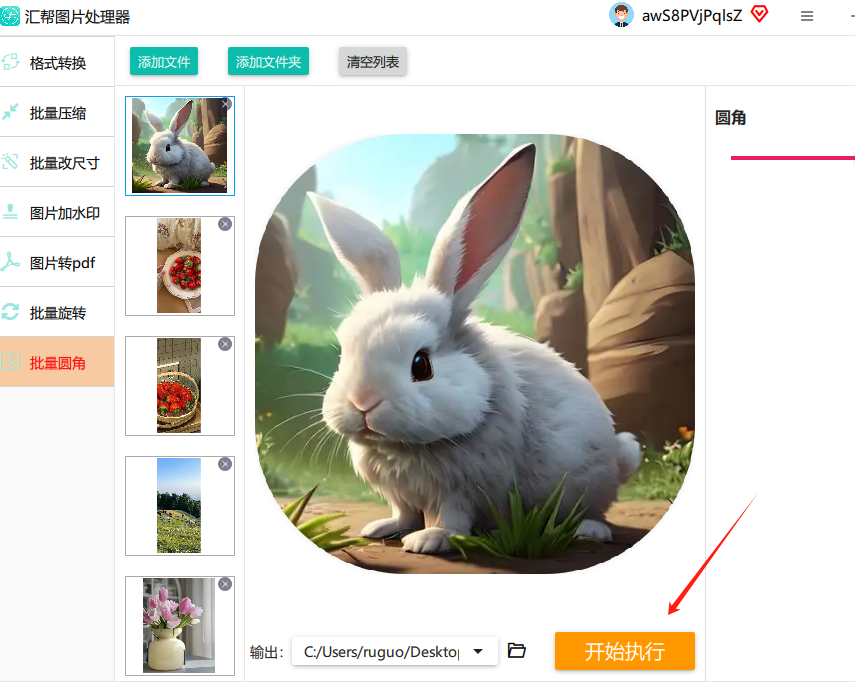
5. 导出并检查结果
处理完成后,点击「打开输出目录」就能直接查看生成的圆角图片。你会发现原图和新图是分开的,完全不用担心覆盖或损坏原始文件。
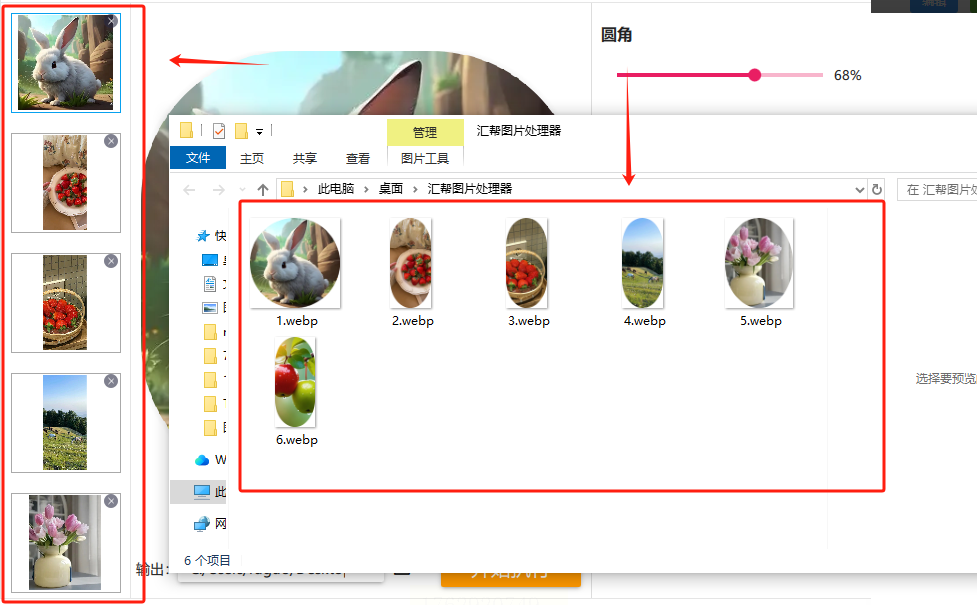
二、手机端小程序快速加圆角(碎片时间处理神器)
详细步骤:
1. 找到靠谱的小程序
打开微信,在顶部搜索栏输入「图片加圆角」或「图片圆角处理」,系统会列出评分4.5分以上的小程序(优先选「微信官方认证」的服务号开发的工具)。这类小程序通常广告少、操作简单,还支持直接从相册或拍照导入图片。
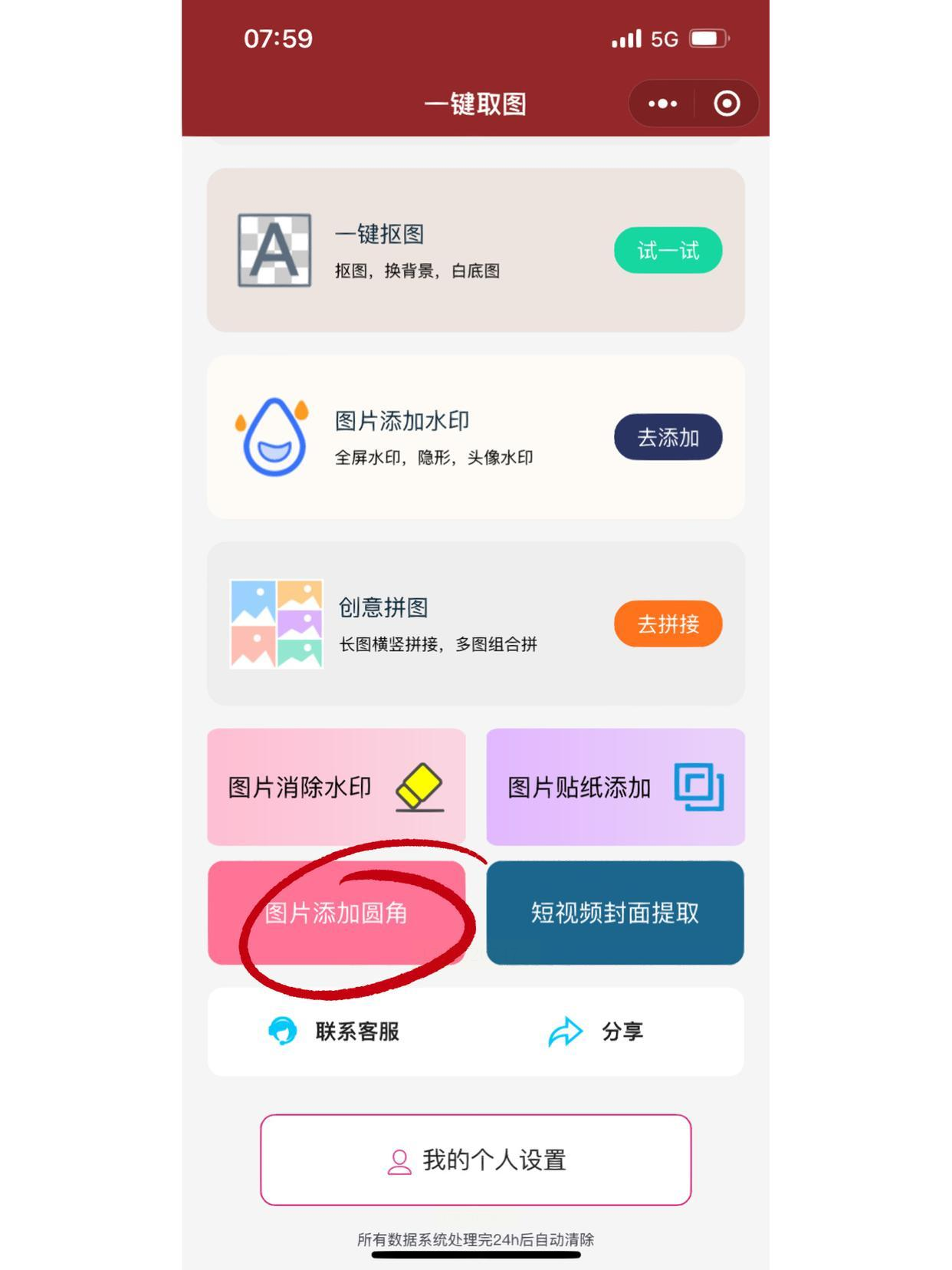
2. 选择「图片圆角」功能
进入小程序首页后,一般在「图片编辑」分类下就能看到「图片圆角」选项,点击进入后会出现「选择图片」按钮。你可以选择从相册里挑选已有的图片,或者现场拍摄新图,小程序支持一次性多选图片,最多能处理9张图片(部分高级版本支持更多)。
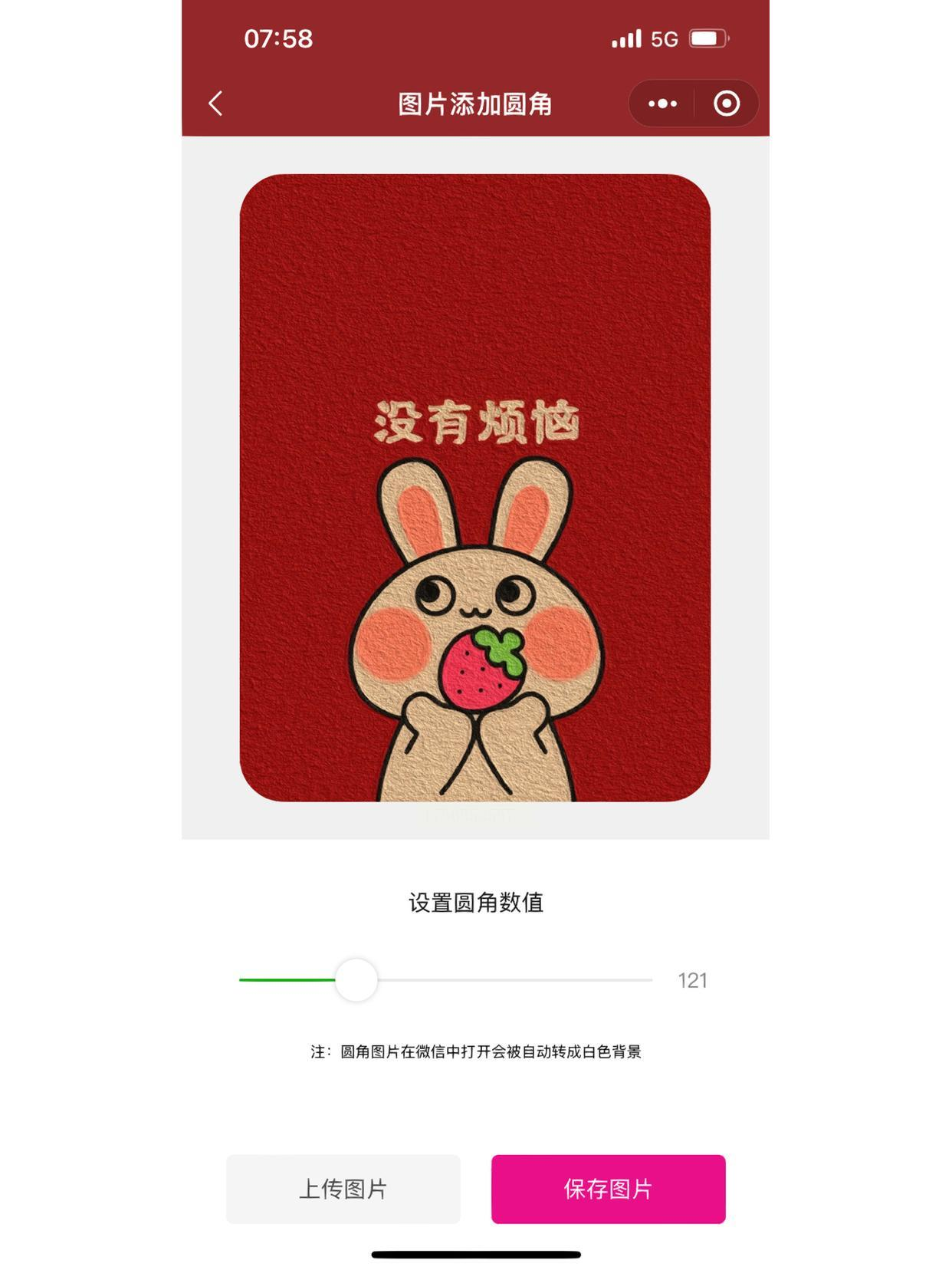
3. 调整圆角大小和预览效果
导入图片后,界面会显示一个带控制点的图片预览框。你可以用手指拖动四个角的圆点来调整圆角弧度,也可以直接在数值框输入具体的像素值(比如20px、50px)。调整时图片会实时变化,你能清晰看到圆角后的效果——如果不满意,随时拖动调整,直到达到预期。
4. 保存到手机相册
确认效果无误后,点击右下角的「生成图片」按钮。小程序会自动处理并显示处理后的图片,此时点击右上角的「保存」图标,就能把圆角图片下载到手机相册。之后你就可以直接分享到朋友圈、聊天窗口,或者用在其他需要圆角图的场景里了。
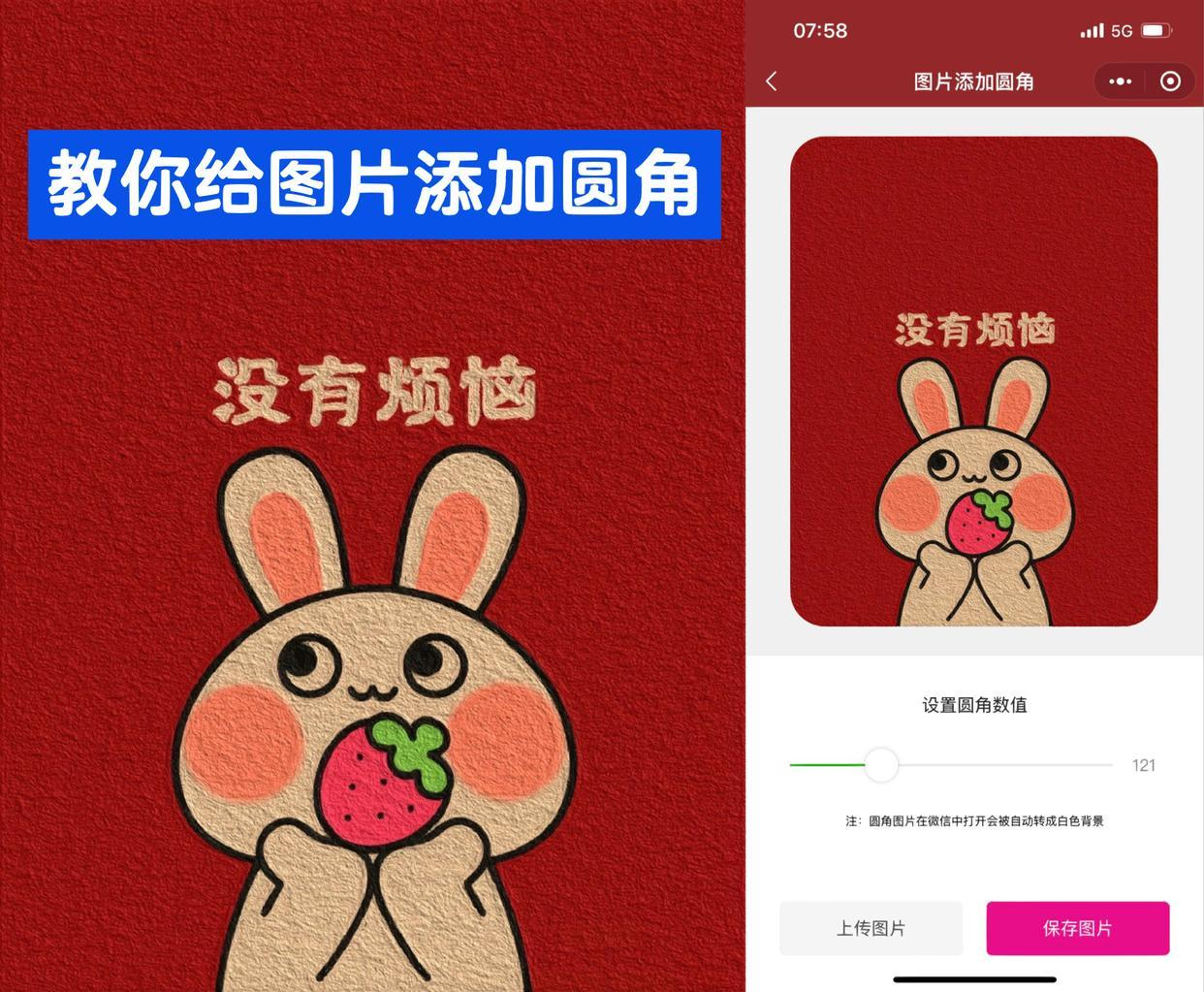
三、在线工具「即时工具」一键批量处理(无需安装软件)
详细步骤:
1. 打开在线工具网站
在浏览器中搜索「即时工具 图片圆角」,找到一个界面简洁的在线平台。进入网站后,你会看到「图片工具」分类,这里包含了裁剪、压缩、加水印等功能,我们需要找「图片圆角」选项。
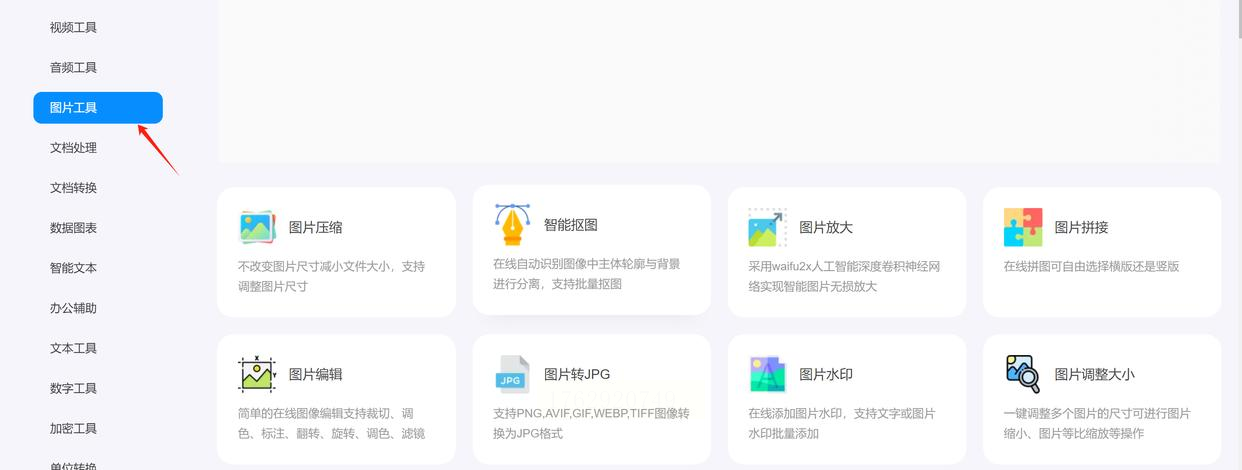
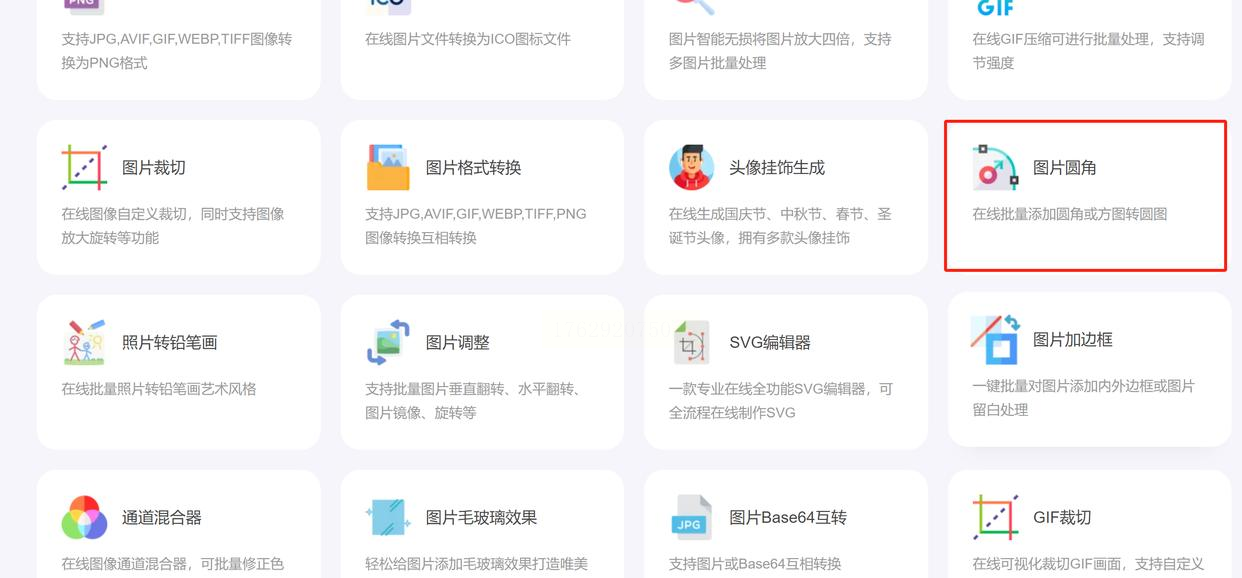
2. 添加图片文件
点击「图片圆角」功能后,会出现一个大的上传区域,你可以直接拖拽需要处理的图片到这里,或者点击「选择文件」从本地文件夹中导入。如果是批量处理,一次最多支持5张图片(部分网站支持更多,比如10张),注意图片大小不要超过5MB,否则可能上传失败。
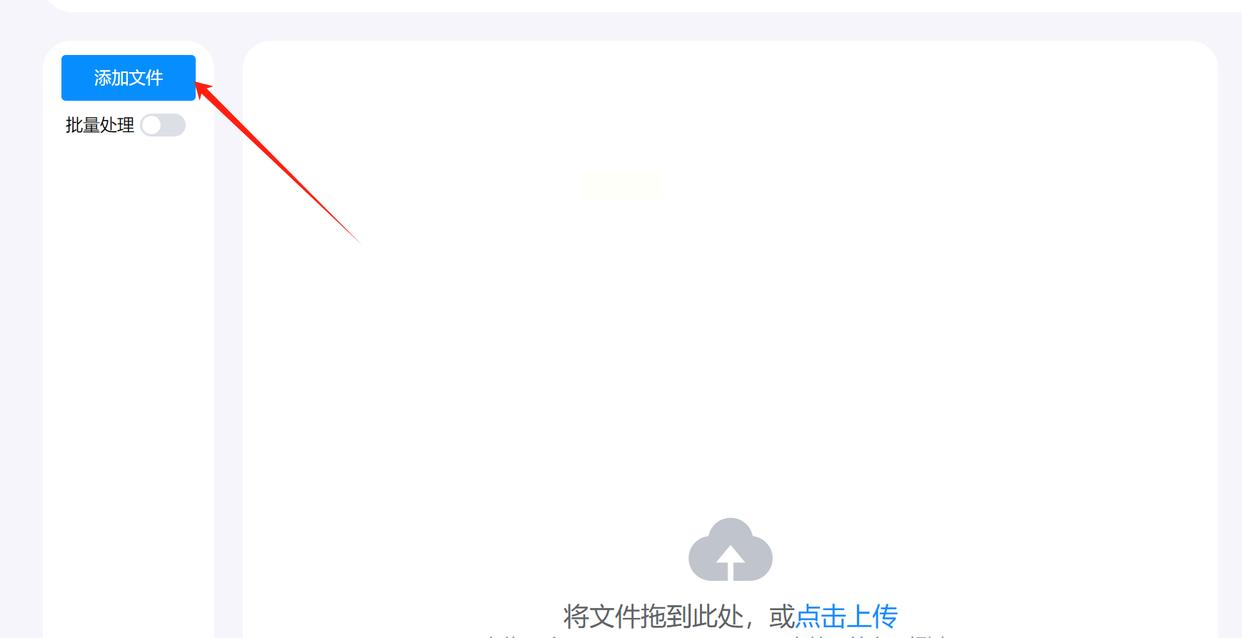
3. 设置圆角参数并下载
在右侧的设置面板中,你可以选择「固定圆角」或「自定义圆角」。如果想让四个角都一样圆润,选「固定值」并输入数值;如果需要不同的圆角大小(比如左上角小一点、右下角大一点),可以选择「独立设置」。设置完成后点击「开始处理」,系统会在几秒内完成所有图片的转换。
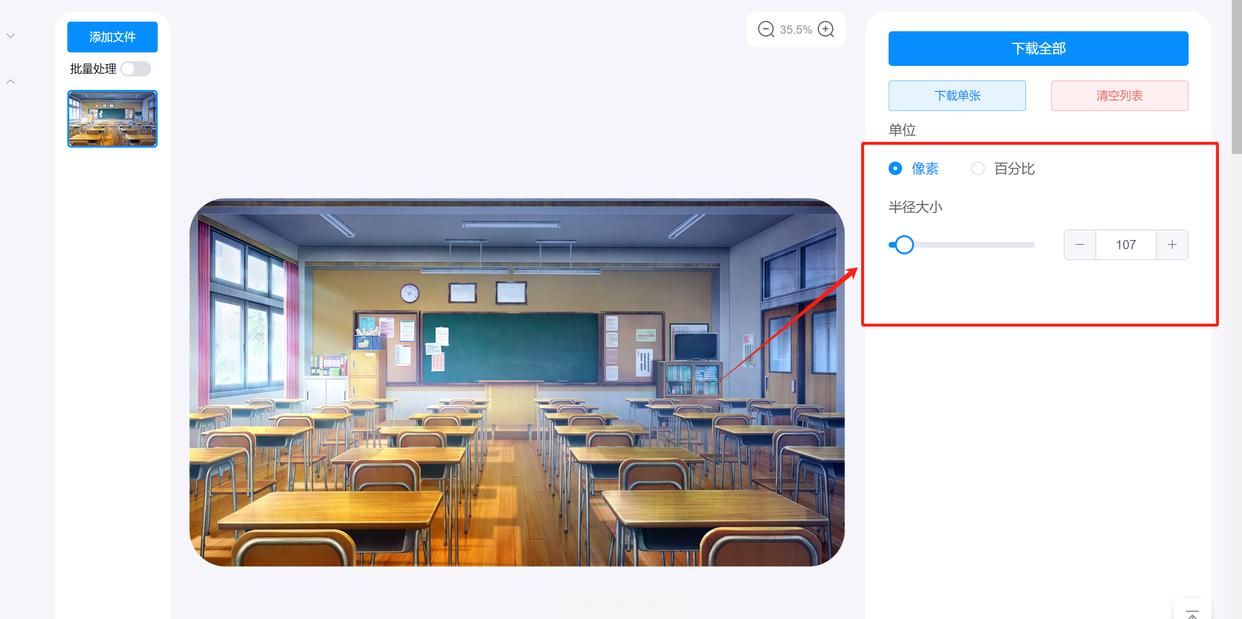
四、优灵图片处理大师(适合需要精细调整的用户)
详细步骤:
1. 导入图片文件夹
打开软件后,点击左上角的「批量处理」按钮,选择「导入文件夹」,然后找到存放待处理图片的文件夹。软件会自动识别文件夹中的所有图片文件,你可以在预览区看到每张图片的缩略图,方便检查是否有遗漏。
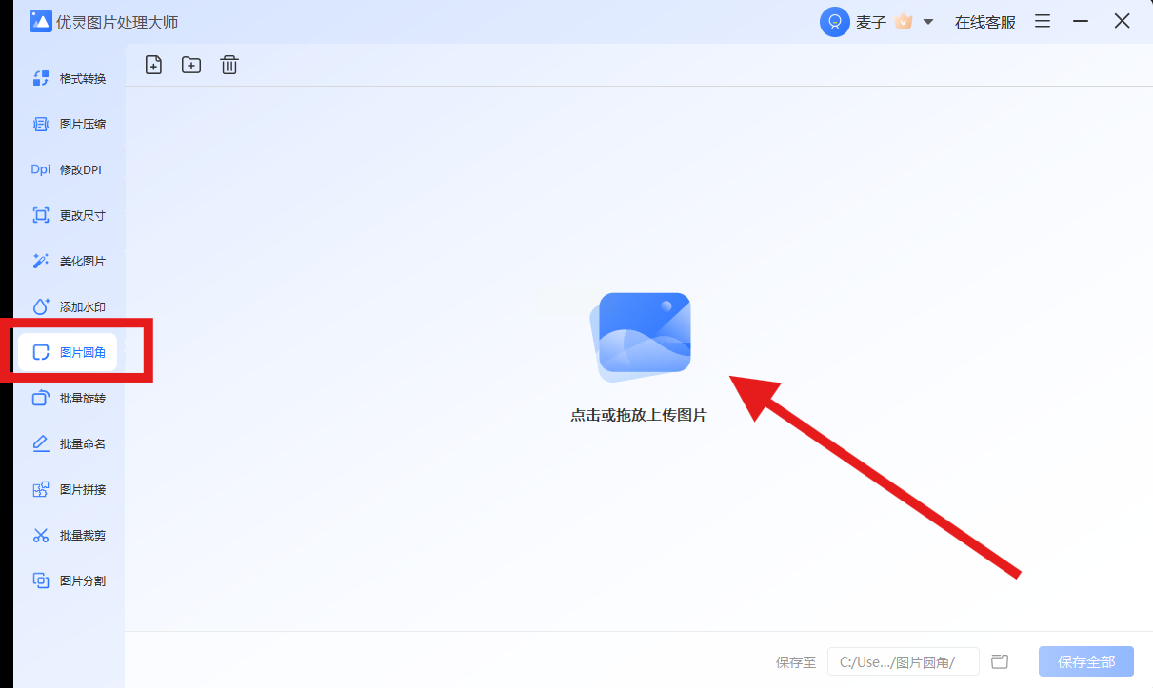
2. 设置通用圆角参数
在界面右侧的「图片参数」设置区,找到「圆角处理」选项。这里支持为所有图片设置统一的圆角大小,也可以选择「为每张图片单独设置」。如果需要对不同图片用不同参数,你可以在列表中右键点击某张图片,选择「单独设置参数」,此时会弹出窗口让你调整这张图片的圆角数值。
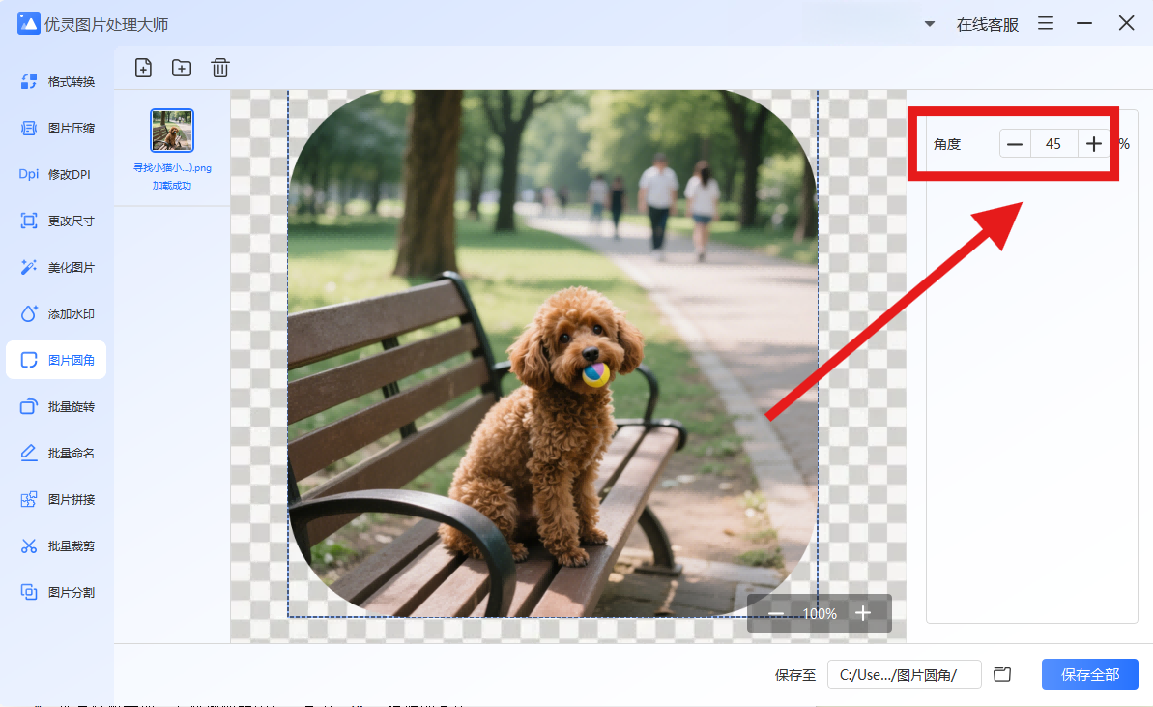
3. 添加额外效果(可选)
软件还提供了「添加效果」功能,比如在圆角图片上叠加半透明阴影,或者设置边框颜色、宽度等。这些功能可以让你的图片更具设计感,不过如果只是单纯加圆角,也可以跳过这些步骤,直接处理。
4. 导出并保存
确认所有参数设置无误后,点击「开始处理」按钮。软件会显示处理进度,完成后会提示你选择导出路径。你可以选择覆盖原图文件夹,或者新建一个「处理后」文件夹来存放结果,避免混淆原始文件。
五、Photoshop基础操作(适合熟悉PS的用户)
详细步骤:
1. 打开「动作」面板并新建动作
首先按Ctrl+O打开一张需要处理的图片,然后点击「窗口」>「动作」,在动作面板中点击「创建新动作」按钮,给这个动作命名(比如「批量加圆角」),点击「记录」开始录制操作。
2. 为图片添加圆角
选中图片图层,点击「选择」>「修改」>「边界」,输入圆角数值(比如50px),然后点击「确定」。接着按Ctrl+J复制这个选区,再按Ctrl+T自由变换,拖动角落使图片边缘圆润(或者用「滤镜」>「模糊」>「高斯模糊」调整模糊程度)。
3. 创建动作并批量应用
完成单张图片的处理后,点击动作面板的「停止记录」按钮。此时所有操作都被记录成了一个动作,接下来点击「文件」>「脚本」>「浏览」,选择包含所有待处理图片的文件夹,Photoshop会自动按动作设置处理每张图片。
4. 保存处理结果
处理完成后,系统会生成一个新的文件夹存放处理后的图片。你可以通过「文件」>「存储为」来统一设置保存格式和位置,比如将格式设为PNG以保留透明背景。
不同方法的适用场景总结
- 汇帮图片处理器:适合电脑端批量处理、需要精确参数设置的用户(推荐)
- 手机小程序:适合临时处理、图片数量少、追求简单快捷的场景
- 在线工具:适合偶尔处理图片、不想安装软件的用户
- 优灵图片处理大师:适合需要复杂参数调整、添加额外特效的用户
- Photoshop:适合熟悉PS、需要精细设计和特效叠加的专业用户
无论你选择哪种方法,记得在处理前备份原始图片,避免意外丢失。如果处理过程中遇到问题,可以随时查看软件自带的帮助文档或在线教程,很多工具都提供了直观的操作指引。现在就根据自己的需求选择合适的方法,让你的图片瞬间变得更有设计感吧!
如果想要深入了解我们的产品,请到 汇帮科技官网 中了解更多产品信息!
没有找到您需要的答案?
不着急,我们有专业的在线客服为您解答!

请扫描客服二维码